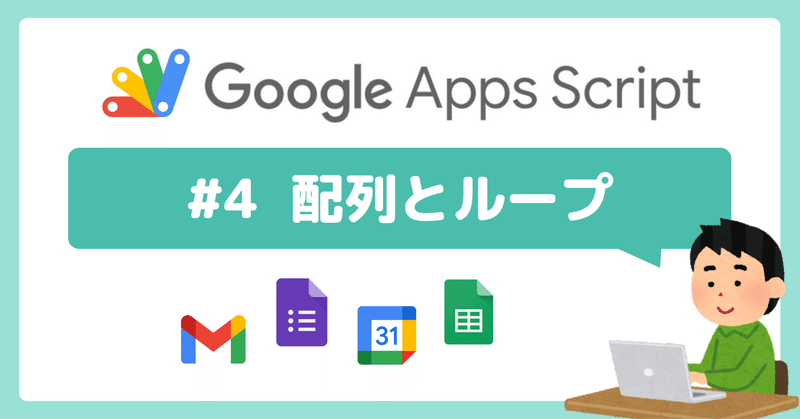
GAS#4 配列とループ
こんにちは静岡在住の某SEです。
今回は #2 で学習した「ループ処理」と、#3 学習した「配列」を組み合わせて使ってみます。
前回は配列のキーを1つ指定してシートに表示しましたが、今回は配列の中身を全てシートに書いてみましょう。

以下のサンプルコードをコピーして、ループ処理を考えてみましょう。
/**
* 演習 4
* 配列とループ処理
*/
function myFunction4(){
let textList = [];
textList[0] = 'りんご';
textList[1] = 'ぶどう';
textList[2] = 'なし';
textList[3] = 'マンゴー';
textList[4] = 'もも';
let sheet = SpreadsheetApp.getActiveSpreadsheet().getSheetByName('シート4');
for (let i=0; i<textList.length; i++) {
// 配列の番号
let number = 0; // ここを修正したい
// i 番目の文字を抜き出す
let text = 'aaa'; // ここを修正したい
// 最終行に追加
sheet.appendRow([number,text]);
}
}早速ですが、答え合わせです。
修正がまだの方はスクロールをちょっと待って考えてみてくださいね。
・
・
・
・
・
/**
* 演習 4
* 配列とループ処理
*/
function myFunction4(){
let textList = [];
textList[0] = 'りんご';
textList[1] = 'ぶどう';
textList[2] = 'なし';
textList[3] = 'マンゴー';
textList[4] = 'もも';
let sheet = SpreadsheetApp.getActiveSpreadsheet().getSheetByName('シート4');
for (let i=0; i<textList.length; i++) {
// 配列の番号
let number = i;
// i 番目の文字を抜き出す
let text = textList[i];
// 最終行に追加
sheet.appendRow([number,text]);
}
}回答例はこんな具合です。
練習のために今回は number = i としていますが、書き込みの時にそのまま i を使ってもいいですね。
今回で配列の扱いが学習できたので、次回は連想配列というものを扱ってみたいと思います。
この記事が気に入っていただけた方は、記事への💛と noteのフォローをしてお待ちください。
この記事が気に入ったらサポートをしてみませんか?
